Yksi älypuhelimien huolenaihe on aina ollut puhelimen korjaaminen. Useimmissa tapauksissa tämä tarkoittaa puhelimen jättämistä valtuutettuun korjauspaikkaan, koska sinun on odotettava osien saapumista tai korjauksen valmistumista. Kuitenkin, jotta korjaaja voi todella varmistaa, että puhelimesi on korjattu ja toimii oikein, heidän on todennäköisesti käytettävä puhelimen käyttöliittymää jossain vaiheessa.
Kuten arvata saattaa, tämä tarkoittaa, että tarvitset puhelimesi pääsykoodin tai salasanan, mutta silti se ei jätä sinulle hienoa tunnetta, jos sinun on jätettävä puhelimesi jonkun muun käsiin. Tästä syystä Samsung on ilmoittanut ja alkanut ottaa käyttöön uuden ominaisuuden nimeltä huoltotila.
Huoltotilan käyttäminen Samsung-puhelimissa
1. Avaa asetukset sovellus Samsung Galaxy -puhelimeesi.
2. Vieritä alas ja napauta Akun ja laitteen hoito.
3. Alla Lisähoito osio, napauta Huoltotila.

4. Napauta Varmuuskopioi tietosi -painiketta.
5. Valitse jokin vaihtoehdoista varmuuskopioidaksesi tietosi.

6. Kun varmuuskopiointi on valmis, napauta Kiihottua -painiketta Maintenance Mode -päänäytöstä.
7. Valitse haluatko Käynnistä uudelleen luomatta lokia tai ei.
8. Napauta Uudelleenkäynnistää -painiketta.
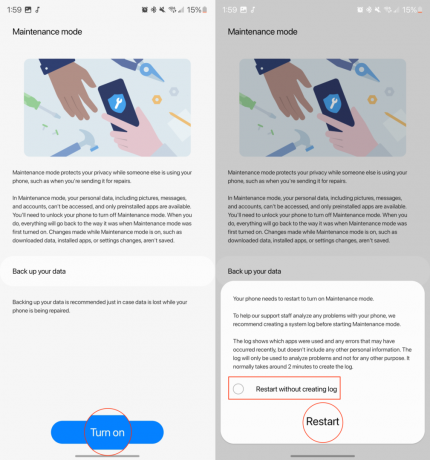
Kun puhelimesi on käynnistynyt uudelleen, se on ylläpitotilassa. Joissakin tapauksissa näet vain Varmuuskopioi ulkoiseen tallennustilaan kun kyse on tietojen varmuuskopioinnista. Jos huomaat tämän, voit kytkeä USB-muistitikun tai puhelimen tietokoneeseen ja noudattaa näytön ohjeita. Tämän tarkoituksena on tarjota fyysinen varmuuskopio puhelimesi tiedoista, jos jotain tapahtuu sen ollessa ylläpitotilassa.
Huolimatta siitä, miksi olet ottanut ylläpitotilan käyttöön, tämän ominaisuuden käyttö on helppoa lopettaa. Sinun tarvitsee vain avata puhelimen lukitus, avata ilmoituspaneeli pyyhkäisemällä alas ja napauttaa sitten Android-järjestelmä ilmoitus poistuaksesi ylläpitotilasta. Noudata sitten näytön ohjeita, joihin kuuluu PIN-koodin, sormenjäljen tai salasanan antaminen vahvistusta varten.
Kun olet valmis, sinun Samsung Galaxy puhelin käynnistyy uudelleen ja sinut palautetaan alkuperäiseen profiiliinsa. Kaikki asennetut sovellukset tai asetukset, joita muutettiin ylläpitotilassa, poistetaan ja muutetaan takaisin. Lisäksi luotu erillinen profiili poistetaan kokonaan puhelimestasi.
Pidä puhelimesi turvassa

Vaikka nimi "Maintenance Mode" saattaa viitata johonkin näppäimistön poistamiseen käytöstä kannettavan tietokoneen puhdistamista varten, totuus on, että tämä on loistava ominaisuus tietokoneen omistajille. parhaat Samsung-puhelimet. Kun tämä on käytössä, tämä varmistaa, että kaikki henkilökohtaiset tietosi pysyvät turvassa ja että puhelimesi voi korjata kolmannen osapuolen.
Huolimatta syystä, miksi sinun on ehkä otettava ylläpitotila käyttöön, suosittelemme silti, että pidät puhelimesi varmuuskopion. Vaikka et luottaisi Google Driveen ja Google Kuviin, pilvitallennustilan varmuuskopiointiratkaisuja on paljon. On vain hienoa, että Googlen palveluiden käyttäminen on niin helppoa.

Samsung Galaxy S23
Paras kompakti lippulaiva
Galaxy S23 Ultran ja sen 200 megapikselin kameran ympärillä on paljon hypeä, mutta et ehkä halua puhelinta, joka on käytännössä tabletin kokoinen. Onneksi Galaxy S23:a ja sen 6,1 tuuman näyttöä on helppo käyttää yhdellä kädellä ja se tarjoaa melko samanlaisen ohjelmistokokemuksen.
